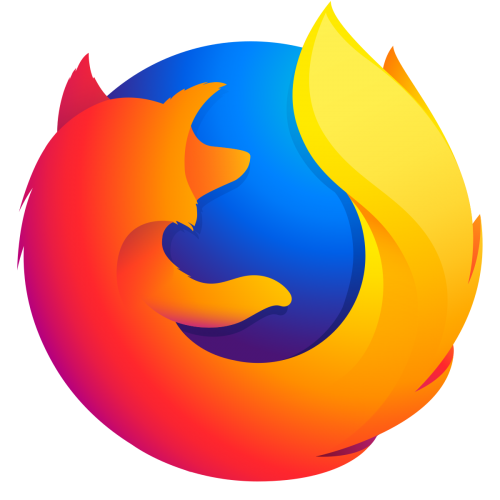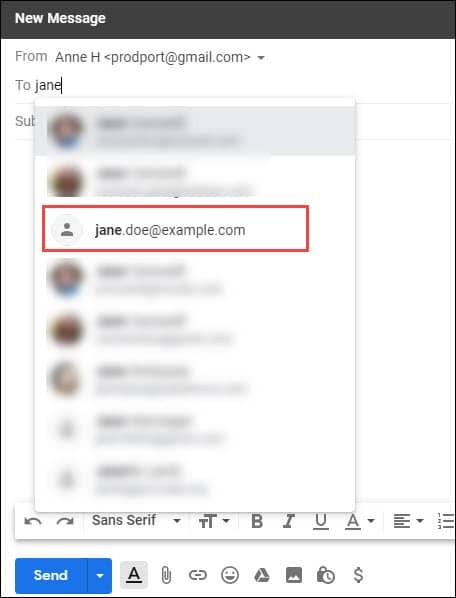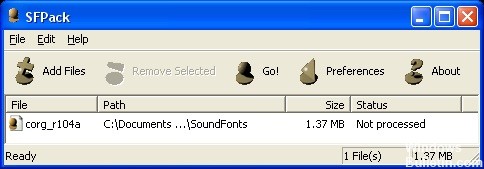Activer ou désactiver l'accès du site Web à la liste des langues dans Windows 10
Certains sites Web peuvent avoir leur contenu disponible dans différentes langues. Windows peut partager des informations sur votre liste des langues préférées avec des sites Web afin qu'ils puissent respecter vos préférences linguistiques sans que vous ayez à le configurer indépendamment pour chaque site Web.
Ce didacticiel vous montre comment activer ou désactiver des sites Web avec un contenu localement pertinent en accédant à la liste des langues de votre compte dans Windows 10.
Comment activer ou désactiver l'accès du site Web à la liste des langues dans Windows 10

- Ouvrez l'application Paramètres.
- Accédez à Confidentialité> Général.
- Sur le côté droit, désactivez ou activez l'option Autoriser les sites Web à proposer du contenu localement pertinent en accédant à ma liste de langues.
- Vous pouvez maintenant fermer l'application Paramètres.
Remarque: L'option est activée par défaut.
Activer ou désactiver l'accès du site Web à la liste des langues à l'aide d'un fichier REG
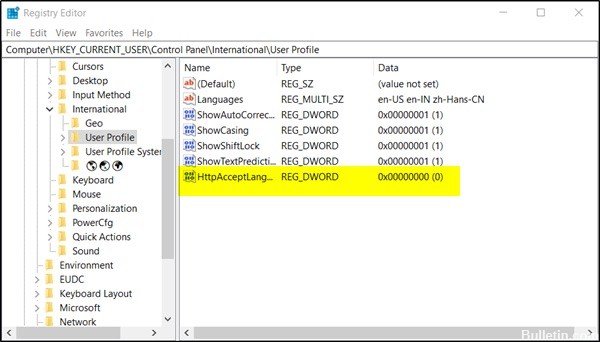
- Ouvrez l'application Éditeur du Registre.
- Recherchez la clé de registre suivante.
HKEY_CURRENT_USER \ Control Panel \ International \ User Profile - Découvrez comment obtenir une clé d'enregistrement en un seul clic.
- Sur le côté droit, vous pouvez modifier la valeur 32 bits du mot HttpAcceptLanguageOptOut ou en créer un nouveau. Remarque Même si vous travaillez sous Windows 64 bits, vous devez créer une valeur DWORD 32 bits.
- Définissez sa valeur sur 1 pour désactiver l'accès du site Web à la liste des langues installées.
- Une valeur de 0 est la valeur par défaut et permet d'accéder à la liste des langues des sites Web.
- Pour que les modifications apportées par l’optimisation du registre prennent effet, vous devez vous déconnecter et vous connecter à votre compte d’utilisateur.
Conclusion
Windows 10, comme tout autre système d'exploitation, permet à certains sites Web d'accéder aux informations personnelles de votre ordinateur. Ce n'est pas que Microsoft veuille pirater votre système ou endommager votre ordinateur. Il veut plutôt vous offrir une meilleure expérience de surf. C'est pourquoi de nombreux sites Web vous permettent d'extraire des informations de votre ordinateur en échange d'un contenu pertinent et intéressant. De plus, Microsoft ne cache pas cette fonctionnalité et vous permet de la désactiver si vous rencontrez des menaces de sécurité.

CCNA, développeur Web, dépanneur PC
Je suis un passionné d'informatique et un professionnel de l'informatique. J'ai des années d'expérience derrière moi dans la programmation informatique, le dépannage et la réparation de matériel. Je me spécialise dans le développement Web et la conception de bases de données. J'ai également une certification CCNA pour la conception et le dépannage de réseaux.